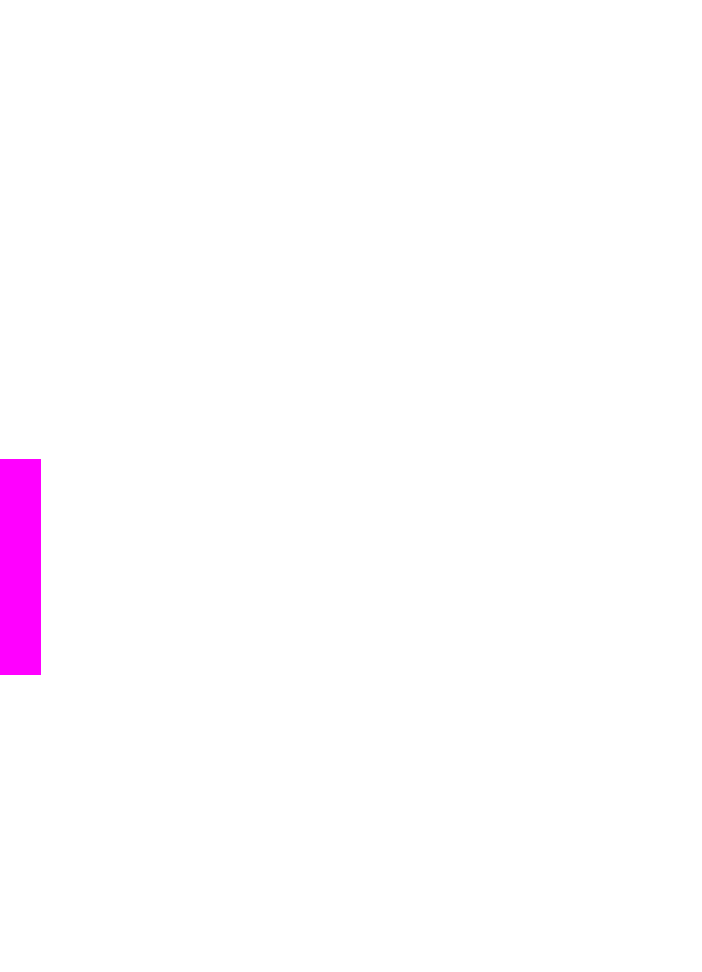
Solución de problemas de instalación del software
Si se producen problemas durante la instalación del software, consulte los temas
siguientes para obtener una posible solución. Si se producen problemas de hardware
durante la instalación, consulte
Solución de problemas de instalación de hardware
.
Durante una instalación normal del software de HP all-in-one, se producen los
siguientes eventos:
1
El CD-ROM del software HP all-in-one se ejecuta automáticamente.
2
El software se instala.
3
Los archivos se copian en el disco duro.
4
Se le pide que conecte HP all-in-one al equipo.
5
En la pantalla del asistente de instalación aparecen un OK verde y una marca de
verificación.
6
Se le pide que reinicie el equipo.
7
Se ejecuta el asistente para la instalación del fax.
8
Se ejecuta el proceso de registro.
Si no se realiza alguna de estas acciones, es posible que haya problemas con la
instalación. Para comprobar la instalación en un PC, verifique lo siguiente:
●
Inicie el Director HP y asegúrese de que aparecen los siguientes iconos:
Escanear imagen, Escanear documento, Enviar fax y Galería HP. Para obtener
información sobre cómo iniciar el Director HP, consulte la Ayuda de
HP Image Zone en pantalla que se incluye con el software. Si los iconos no
aparecen inmediatamente, es posible que tenga que esperar unos minutos para
que HP all-in-one se conecte al equipo. De lo contrario, consulte
Faltan iconos en
el Director HP
.
Capítulo 15
142
HP Officejet 6200 series all-in-one
Información
sobre
solución
de
problemas
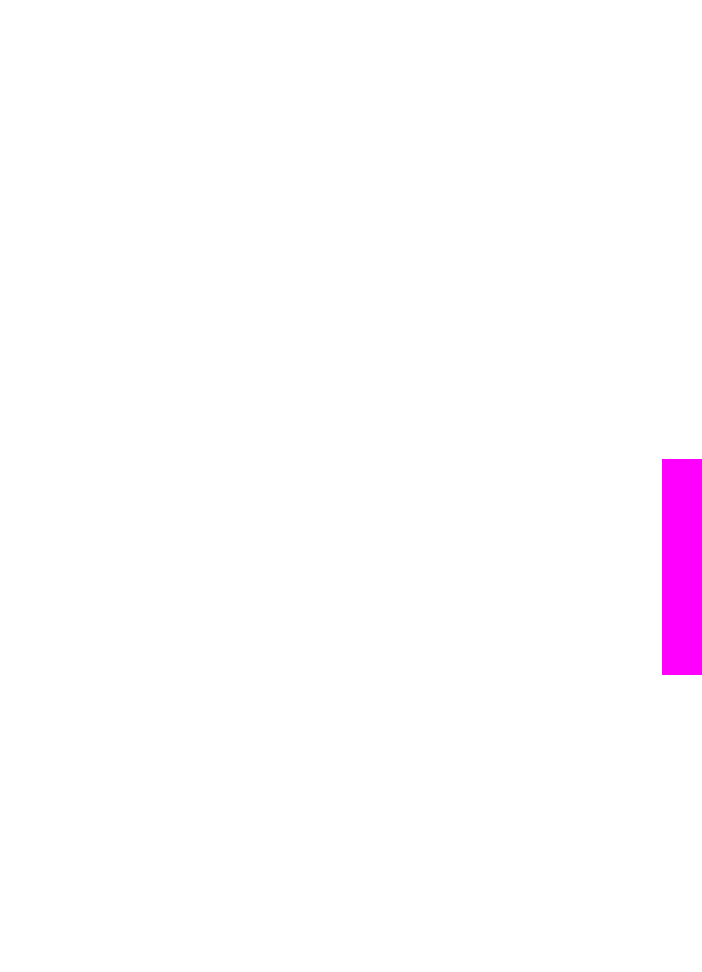
Nota
Si ha realizado una instalación mínima del software (a diferencia de una
instalación típica), HP Image Zone y Copiar no se han instalado y no
estarán disponibles en el Director HP.
●
Abra el cuadro de diálogo Impresoras y compruebe si aparece HP all-in-one.
●
Busque el icono de HP all-in-one en la bandeja del sistema situado en el extremo
derecho de la barra de tareas de Windows. Esto indica que HP all-in-one está
preparado.
Al insertar el CD-ROM en la unidad de CD-ROM del equipo no sucede nada (sólo
Windows)
Solución
Realice lo siguiente:
1
En el menú Inicio de Windows, haga clic en Ejecutar.
2
En el cuadro de diálogo Ejecutar, introduzca d:\setup.exe (si la unidad de
CD-ROM no está asignada a la letra de unidad D, introduzca la letra
apropiada) y, a continuación, haga clic en Aceptar.
Aparece la pantalla de comprobaciones mínimas del sistema.
Solución
El sistema no cumple los requisitos mínimos para instalar el software. Haga clic en
Detalles para ver el problema específico y, a continuación, corríjalo antes de
intentar instalar el software.
Aparece una X roja en la solicitud de conexión a USB
Solución
Normalmente, aparece una marca verde que indica que la operación Plug and Play
se ha realizado correctamente. Una X roja indica que la operación Plug and Play
ha fallado.
Realice lo siguiente:
1
Verifique que la plantilla del panel de control está colocada correctamente,
desenchufe el cable de alimentación de HP all-in-one y, a continuación, vuelva
a enchufarlo.
2
Verifique que los cables USB y de alimentación están enchufados.
Guía del usuario
143
Información
sobre
solución
de
problemas
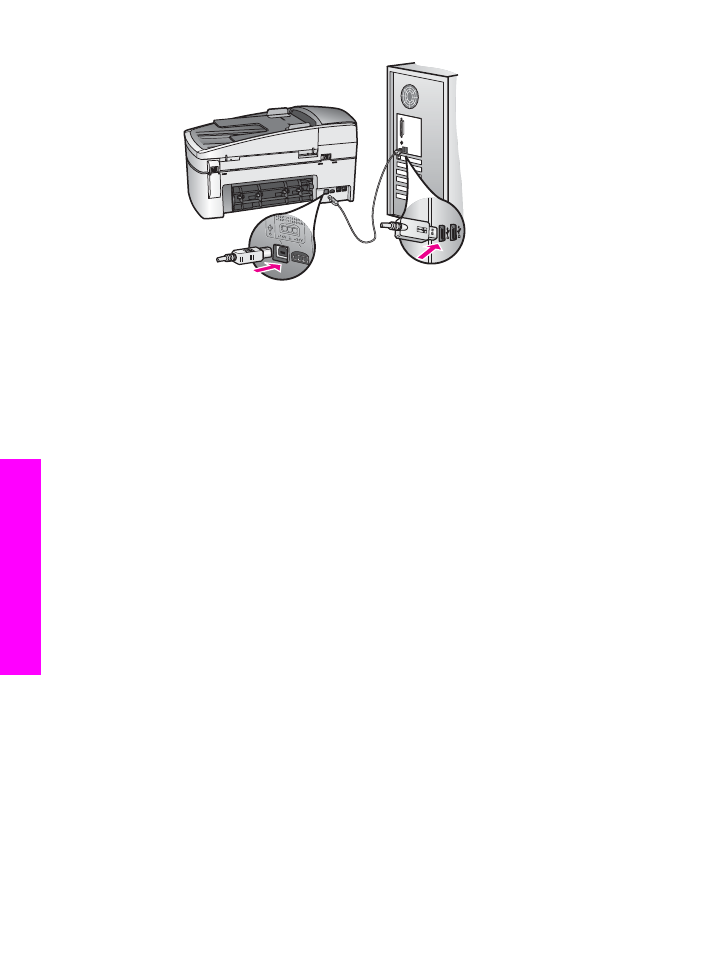
3
Haga clic en Reintentar para reintentar la operación Plug and Play. Si no
funciona, continúe con el siguiente paso.
4
Verifique que el cable USB está configurado correctamente del siguiente
modo:
–
Desenchufe el cable USB y vuelva a enchufarlo.
–
No conecte el cable USB a un teclado o un concentrador sin
alimentación.
–
Verifique que el cable USB tiene una longitud de 3 metros o inferior.
–
Si tiene conectados varios dispositivos USB al equipo, es posible que
tenga que desenchufar los demás dispositivos durante la instalación.
5
Continúe con la instalación y reinicie el equipo cuando se le solicite. A
continuación, abra el Director HP y compruebe si están los iconos esenciales
(Escanear imagen, Escanear documento, Enviar fax y Galería HP).
6
Si los iconos esenciales no aparecen, desinstale el software y, a continuación,
vuelva a instalarlo. Para obtener más información, consulte la sección
Desinstalación y reinstalación del software
.
Aparece un mensaje que indica que se ha producido un error desconocido
Solución
Intente continuar con la instalación. Si no funciona, detenga y, a continuación,
reinicie la instalación y siga las instrucciones de la pantalla. Si se produce un
error, es posible que tenga que desinstalar el software y, a continuación, volver a
instalarlo. No es suficiente con eliminar los archivos de programa de HP all-in-one
del disco duro. Asegúrese de eliminarlos correctamente mediante la utilidad de
desinstalación que se encuentra en el grupo de programas de HP all-in-one.
Para obtener más información, consulte la sección
Desinstalación y reinstalación
del software
.
Faltan iconos en el Director HP
Si los iconos esenciales (Escanear imagen, Escanear documento, Enviar fax y
Galería HP) no aparecen, es posible que la instalación no esté completa.
Capítulo 15
144
HP Officejet 6200 series all-in-one
Información
sobre
solución
de
problemas
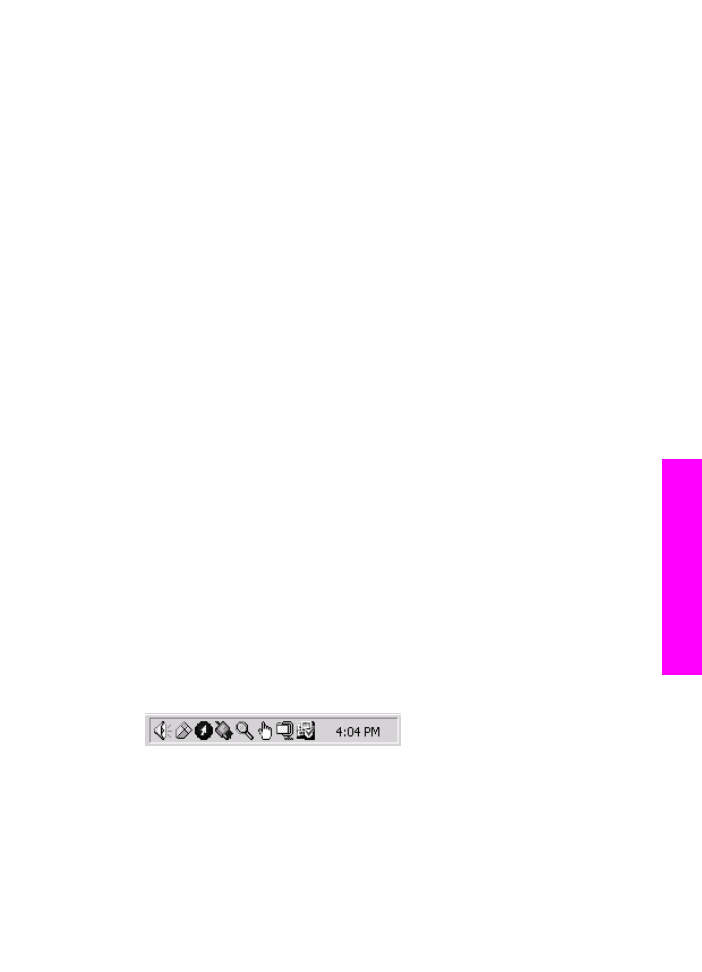
Solución
Si la instalación no se ha completado, es posible que tenga que desinstalar el
software y, a continuación, volver a instalarlo. No es suficiente con eliminar los
archivos de programa de HP all-in-one del disco duro. Asegúrese de eliminarlos
correctamente mediante la utilidad de desinstalación que se encuentra en el grupo
de programas de HP all-in-one. Para obtener más información, consulte la sección
Desinstalación y reinstalación del software
.
No se inicia el asistente para el fax
Solución
Inicie el asistente para el fax del siguiente modo:
1
Inicie el Director HP. Para obtener más información, consulte la Ayuda de
HP Image Zone en pantalla que acompaña al software.
2
Haga clic en el menú Configuración, seleccione el ajuste de instalación y
configuración del fax; a continuación, seleccione Asistente para la
instalación del fax.
No aparece la pantalla de registro (sólo Windows)
Solución
➔ En Windows, puede acceder a la pantalla de registro desde la barra de tareas
de Windows haciendo clic en Inicio, Programas o Todos los programas
(XP), Hewlett-Packard, HP Officejet 6200 series all-in-one y, a
continuación, Inscribirse ahora.
Monitor de procesamiento de imágenes digitales no aparece en la bandeja del
sistema (sólo Windows)
Solución
Si el monitor de procesamiento de imágenes digitales no aparece en la bandeja
del sistema, inicie el Director HP para comprobar si están los iconos esenciales.
Para obtener más información sobre cómo iniciar el Director HP, consulte la
Ayuda de HP Image Zone en pantalla que acompaña al software.
Para obtener más información sobre los iconos esenciales que faltan en el
Director HP, consulte
Faltan iconos en el Director HP
.
La bandeja del sistema normalmente aparece en la esquina inferior derecha del
escritorio.